Ứng dụng Google có thể gây nhầm lẫn. Bạn nhìn thấy nó trên màn hình điện thoại của mình chỉ với một chữ G lớn gợi ý “Google”. Bạn thậm chí có thể không sử dụng nó vì bạn đã sử dụng Chrome cho tất cả các tìm kiếm web và lượt truy cập trang web của mình. Bạn có thể đang sử dụng Google Maps để đi từ nơi này đến nơi khác. Và sau đó là các ứng dụng khác giúp bạn thực hiện các công việc khác.
Vì vậy, việc hỏi…
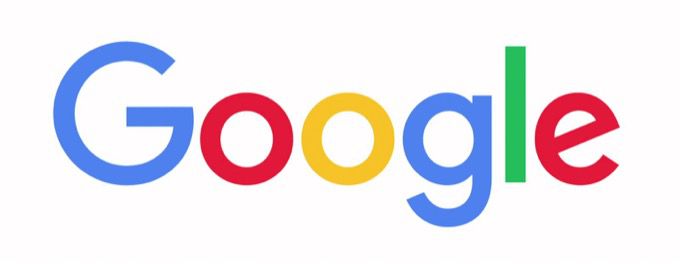
Ứng dụng Google là gì?
Ứng dụng Google là Google Tìm kiếmứng dụng.
Nhưng nó cũng hoạt động nhiều hơn một chút so với Thanh Tìm kiếm Google chuẩn trên trình duyệt của bạn để giúp bạn khám phá thế giới xung quanh mình. Hãy coi nó như một cửa sổ duy nhất ra thế giới bên ngoài. Sau đó, bạn có thể tùy chỉnh nó để khám phá thông tin xung quanh sở thích đặc biệt của mình và cập nhật thông tin với các bản cập nhật được cá nhân hóa.
Bạn có thể nhận được kết quả với bất kỳ Tìm kiếm nào của Google tương tự, nhưng ứng dụng Google chỉ giúp bạn ở lại dễ dàng hơn kiểm soát lượng dư thừa ngoài đó.
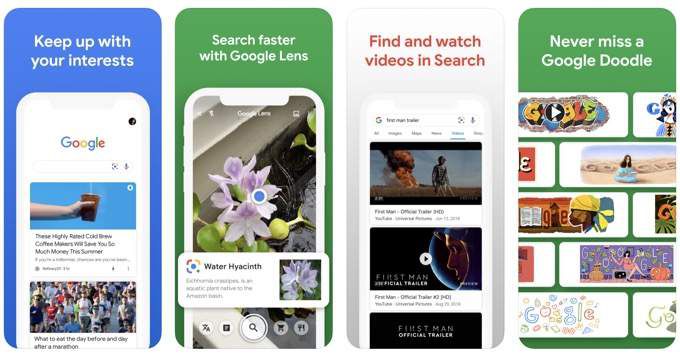
Ứng dụng Google Tìm kiếm có thể giúp bạn tìm kiếm nhanh hơn. Vì vậy, chúng ta hãy bắt đầu ứng dụng và xem nó có thể làm gì.
Lưu ý:Ứng dụng Google Tìm kiếm hơi khác trong Android và iOS. Ví dụ: ứng dụng Android hiển thị tất cả các mục tin tức trên Khám phátrong khi iOS gọi nó là Trang chủ. Ảnh chụp màn hình bao gồm bên dưới là từ iOS 13.
Ứng dụng Google làm được gì?
Hãy bắt đầu với một chút thú vị. Nhấn vào biểu trưng Google trên trang chủ. Nếu không có Google Doodle đặc biệt nào, các chấm đầy màu sắc sẽ tạo ra một đường gá ngắn trên màn hình. Nhấn lại vào nó để xem tất cả các bước nhảy của nó.
Nhấn vào biểu tượng thời tiết (hiển thị nhiệt độ hôm nay) để xem dự báo trên trang kết quả của Google Tìm kiếm. Các chi tiết nhợt nhạt so với của một ứng dụng thời tiết, nhưng cũng đủ để xem qua.
Màn hình chính mặc định cung cấp cho bạn các câu chuyện tin tức, tỷ số thể thao và bất kỳ điều gì khác đang diễn ra trên khắp thế giới hiện tại. Đăng nhập vào ứng dụng bằng tài khoản Google của bạn để tùy chỉnh thông tin bạn muốn xem.
Phần chính của ứng dụng là Google Tìm kiếm. Nhấn vào nó để bắt đầu tìm kiếm của bạn hoặc chọn một tìm kiếm từ danh sách Xu hướng của nóbên dưới nó.
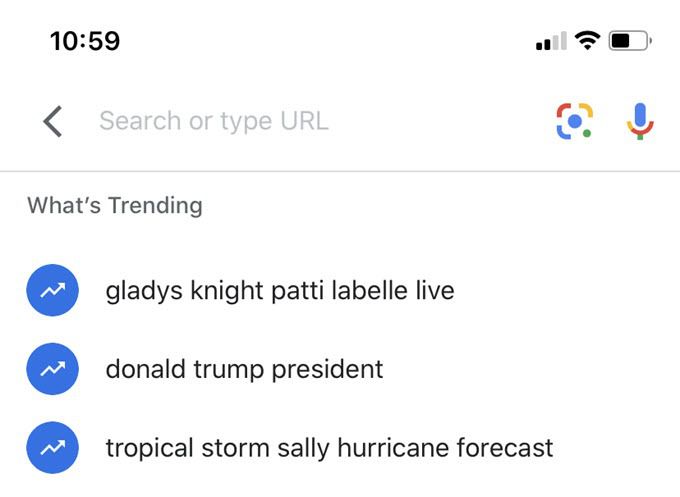
Màn hình chính của Ứng dụng Google hiển thị nguồn cấp dữ liệu các bài báo mà nó cho rằng bạn sẽ quan tâm. Dữ liệu này đến từ lịch sử tìm kiếm, vị trí của bạn và các dữ liệu khác mà Google có về bạn. Bạn có thể tắt theo dõi hoạt động web và ứng dụng hoặc xóa nó khỏi chính ứng dụng bằng cách truy cập trang Kiểm soát hoạt động.
Bộ sưu tập trên Ứng dụng Google là gì?
Bộ sưu tập là một nhóm các bài viết bạn có thể đối chiếu từ kết quả tìm kiếm của mình. Đây là một tính năng đánh dấu trang và sử dụng cùng một biểu tượng bên cạnh URL trên ứng dụng. Bạn có thể thêm bất kỳ thứ gì từ trang tìm kiếm vào bộ sưu tập như hình ảnh, chuyến đi và hành trình.
Thêm nhiều bộ sưu tập và truy cập chúng từ màn hình Bộ sưu tập. Chỉnh sửa hoặc xóa chúng bất cứ lúc nào. Bạn cũng có thể chia sẻ bộ sưu tập của mình với những người khác thông qua ứng dụng.
Nhấn vào Bộ sưu tập bạn muốn chia sẻ. Định cấu hình cài đặt chia sẻ. Như bạn có thể thấy trong ảnh chụp màn hình bên dưới, bạn có hai tùy chọn.
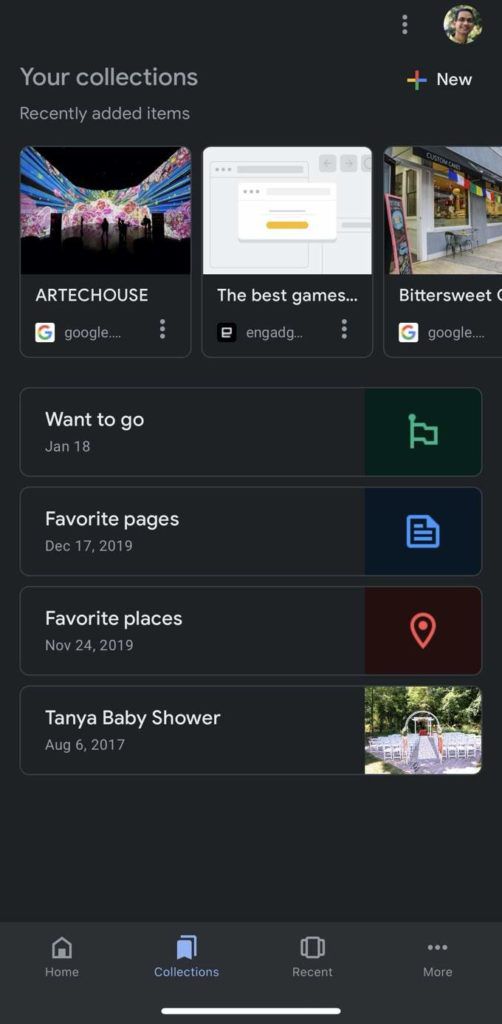
Bạn có thể sử dụng Bộ sưu tập để nghiên cứu và sau đó sử dụng liên kết Contributor để tìm kiếm sự trợ giúp từ những người khác, tất cả đều từ điện thoại của bạn. Nó có thể hoạt động như một bảng ghim để thu thập thêm thông tin trước chuyến đi hoặc cho những thứ hàng ngày như bộ sưu tập công thức.
Khi bạn muốn xem các bộ sưu tập của mình trong trình duyệt, hãy đăng nhập vào tài khoản Google đó và nhập: https://www.google.com/collections.
7 Mẹo Ứng dụng Google Bạn Nên Biết
1. Sử dụng Chế độ tối: Chủ đề ứng dụng Google sẽ phù hợp với cài đặt mặc định của điện thoại. Bạn có thể chuyển đổi Chế độ tối từ Cài đặt của ứng dụng.
Chọn Khác>Cài đặt>Chung>Chủ đề.
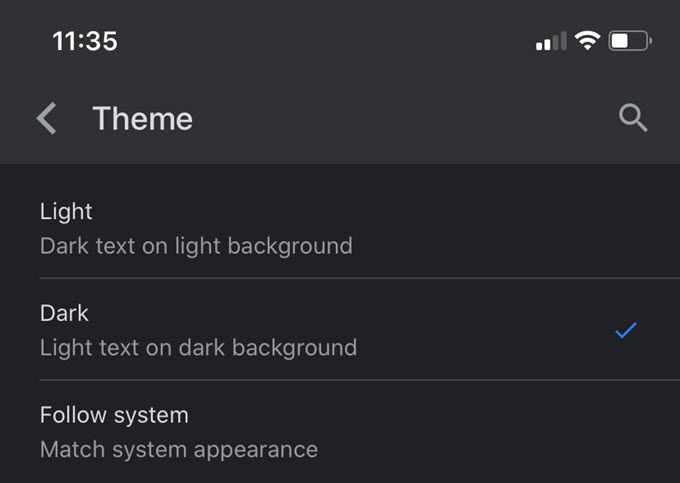
2. Ẩn câu chuyện bằng một lần nhấn:Bạn không muốn theo dõi một mục tin tức nhất định trên Màn hình chính? Chọn dấu ba chấm ở cuối thẻ và nhấn vào Ẩn câu chuyện này. Đây là một cách để cải thiện các chủ đề bạn muốn theo dõi tại đây.
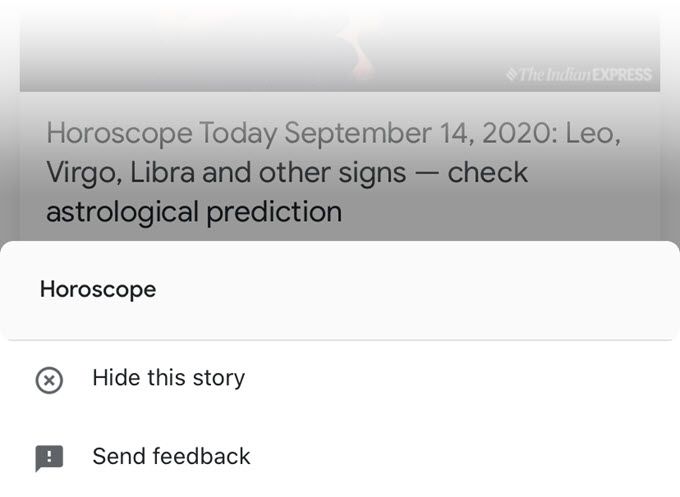
3. Sử dụng 3D Touch để tìm kiếm nhanh:Giữ ngón tay của bạn trên biểu tượng Google lâu hơn một chút và trình đơn Tìm kiếm nhanh sẽ mở ra. Tính năng 3D Touch là một cách tuyệt vời để xem những gì đang thịnh hành và sử dụng các chế độ tìm kiếm khác nhau của Google.
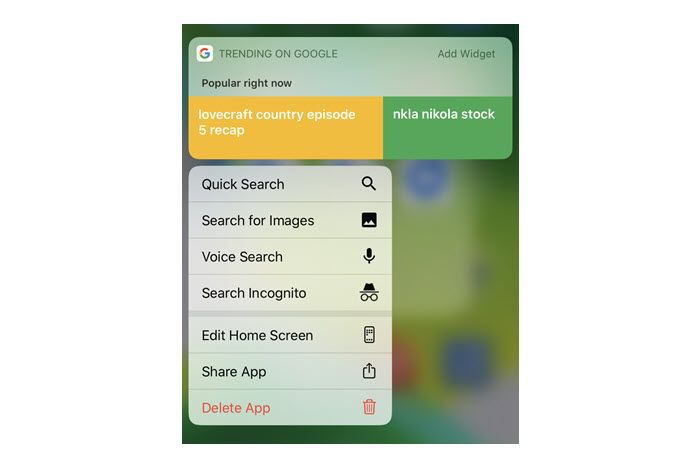
4. Đọc to để đa nhiệm:Nhấn vào nút Đọc to ở trên cùng để có giọng nam hoặc nữ tường thuật bài viết cho bạn trong khi bạn làm việc khác. Bạn thậm chí có thể thêm nhiều bài báo vào hàng đợi.
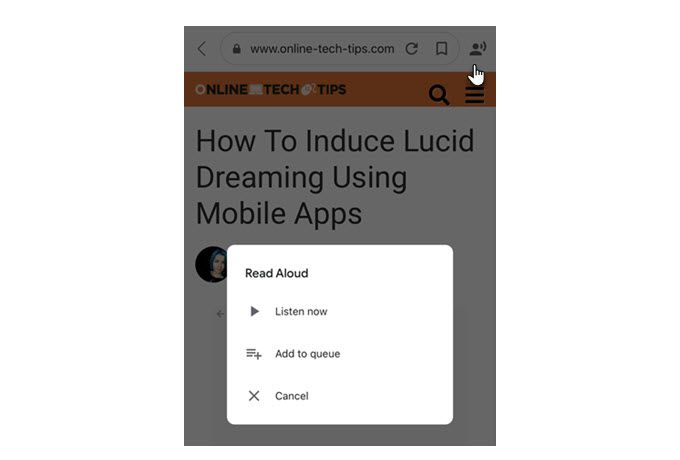
5. Thêm phím tắt Siri vào Google:Bạn có thể làm cho cả Siri và Google Tìm kiếm cùng phát bằng cách đi tới Cài đặt và định cấu hình một vài phím tắt yêu thích. Phím tắt Siri trước tiên phải được định cấu hình bằng ứng dụng Phím tắt trước khi các cụm từ khóa kích hoạt các hành động mong muốn.
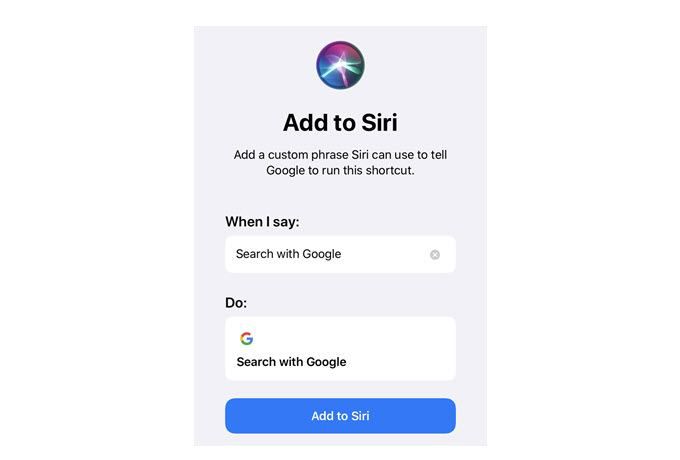
6. Bật Tìm kiếm ẩn danh:Tìm kiếm ẩn danh không lưu lịch sử tìm kiếm của bạn. Bạn có thể thực hiện tìm kiếm ẩn danh nhanh chóng từ menu 3D Touch hoặc bật tính năng này vĩnh viễn bằng cách chọn dấu ba chấm Thêm>Bật ẩn danh. Sau bất kỳ tìm kiếm nào, bạn có thể nhấn vào biểu tượng ẩn danh ở đầu trang tìm kiếm để tắt.
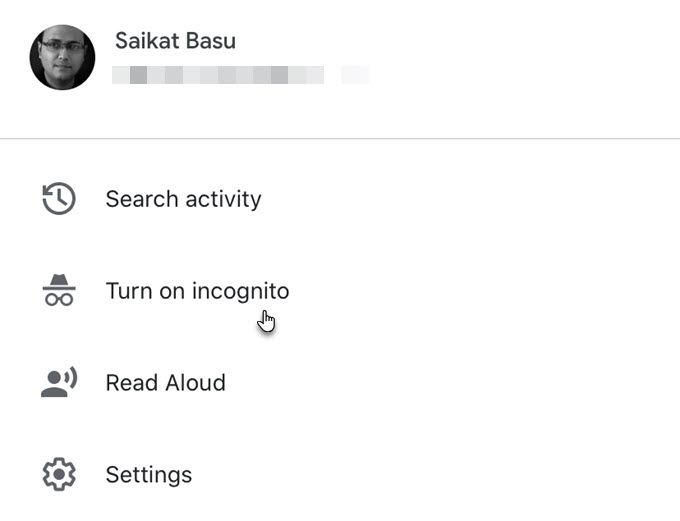
7. Tìm kiếm bằng Google Ống kính:Bạn không cần các công cụ OCR riêng biệt vì Google Ống kính là công cụ tìm kiếm trực quan cho điện thoại của bạn. Dịch văn bản, quét những thứ bạn muốn mua trực tuyến, khám phá các địa danh, xác định thực vật và động vật, thêm sự kiện vào lịch của bạn từ áp phích và hơn thế nữa.
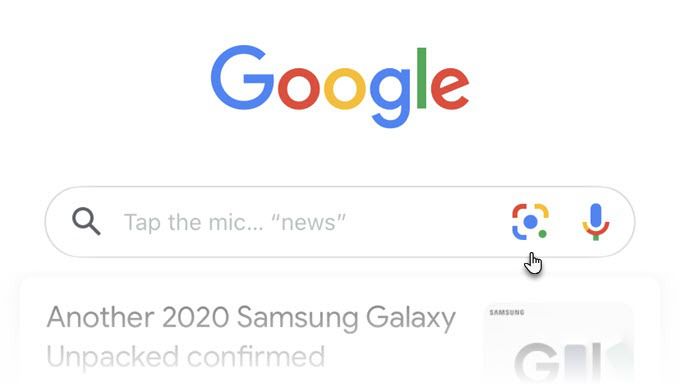
Bạn thậm chí có thể làm một đảo ngược Tìm kiếm Hình ảnh của Google với bất kỳ hình ảnh nào trong Ảnh trên iPhone của bạn. Nhấn vào biểu tượng hình ảnh nhỏ ở trên cùng bên phải và chọn một hình ảnh từ thư viện trên iPhone của bạn.
Tôi có cần ứng dụng Google không?
Nếu bạn là người dùng nhiều của Google Tìm kiếm thì ứng dụng cung cấp cho bạn một cách thông thạo để không chỉ thực hiện các tìm kiếm trên web mà còn để tổ chức tìm kiếm trong Bộ sưu tập. Bạn nhận được Google Ống kính, Tìm kiếm bằng giọng nói và Tìm kiếm trên web của Google với tất cả các toán tử nâng cao của nó thông thường chỉ trong một hoặc hai lần nhấn.
Hơn hết, bạn có thể cập nhật các chủ đề mà bạn quan tâm. Cuối cùng, bạn có thể thích chơi với Google Doodle hoặc sử dụng 3D Touch trên Google Widget làm lối tắt cho các tìm kiếm của bạn trên iPhone. Hãy cho chúng tôi biết về nó. Bạn có sử dụng nó nhiều như bạn nên không?